Afinstaller den problematiske enhed, hvis du står over for denne fejl
- Fejlkode 21 i Enhedshåndtering findes i enhedsstatussen for enhedsegenskaberne.
- Genstart af din computer og afinstallation af den problematiske enhed kan løse fejlen.
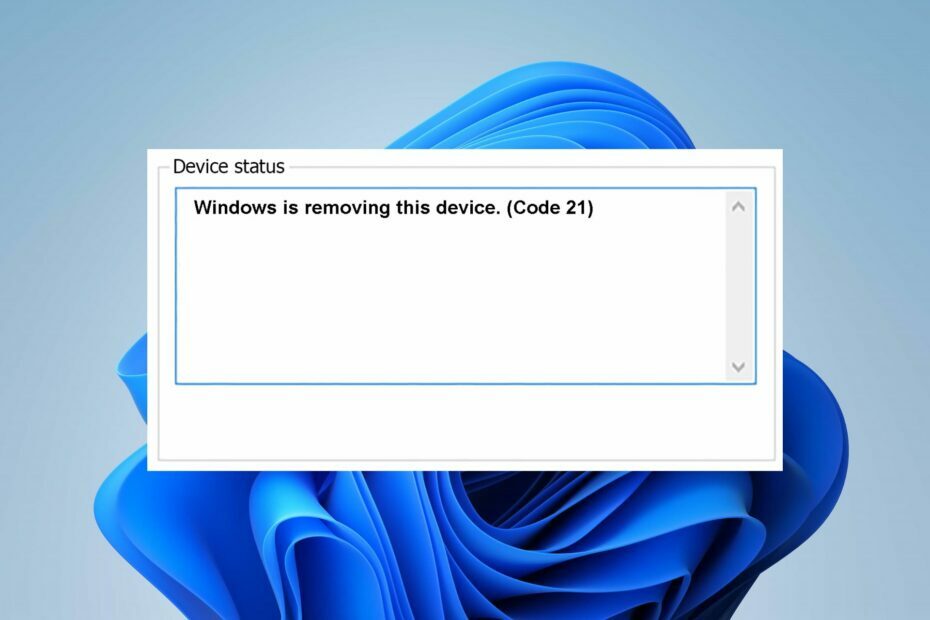
xINSTALLER VED AT KLIKKE PÅ DOWNLOAD FIL
- Download DriverFix (verificeret downloadfil).
- Klik Start scanning for at finde alle problematiske drivere.
- Klik Opdater drivere for at få nye versioner og undgå systemfejl.
- DriverFix er blevet downloadet af 0 læsere i denne måned.
Mange Windows-brugere har klaget over at løbe ind i fejlkode 21 i Enhedshåndtering. Fejlen er ledsaget af en fejlmeddelelse, der siger, at Windows fjerner denne enhed. (Kode 21) forhindrer brugere i at udføre opgaver. Vi vil dog diskutere fejlen og måder at rette den på.
Du kan også være interesseret i vores artikel om, hvordan du løser problemet Windows kan ikke starte denne hardwareenhed Fejlkode 19 på Windows 11.
Hvad er fejlkode 21 i Enhedshåndtering?
Fejlkode 21 i Enhedshåndtering findes normalt i enhedsstatussen for enhedsegenskaberne. Det vises med en fejlmeddelelse, Windows fjerner denne enhed. (Kode 21), der angiver, at Windows er i gang med at fjerne enheden, og du skal vente, indtil den er færdig med denne opgave.
Desuden er fejlen ikke fatal og kan næsten ikke stoppe systemet i at fungere, men kan være irriterende at støde på ofte. Nogle bemærkelsesværdige faktorer, der forårsager fejlen, er:
- Problemer med at indlæse enhedsdriveren – Hvis systemet støder på nogle problemer med at indlæse og få adgang til enhedsdriveren eller nogle filer relateret til driveren, kan det forårsage, at Windows fjerner denne enhedsfejlkode 21.
- Forældede enhedsdrivere – Du kan også løbe ind i fejlkoden 21 i Enhedshåndtering på grund af beskadigede, beskadigede eller forældede enhedsdrivere, der kører på din computer. Andre hardwareproblemer forårsager sandsynligvis fejlen.
Disse årsager kan variere på forskellige enheder, men kan løses ved at følge visse trin. Mens vi fortsætter med denne artikel, tager vi dig gennem de grundlæggende trin for at løse fejlkoden 21 i Enhedshåndtering.
Hvordan kan jeg rette fejlkode 21 i Enhedshåndtering?
Inden du prøver nogen avanceret fejlfindingstrin, skal du anvende følgende:
- Vent på, at Windows afslutter fjernelsesprocessen – Da fejlkoden er midlertidig, kan du vente på, at Windows fuldfører fjernelsesprocessen og derefter trykke på F5-tasten for at opdatere Enhedshåndteringsvisningen.
- Genstart din pc - Genstart af computeren vil løse midlertidige ydeevneproblemer og opdatere hver proces, der kører på den.
Hvis fejlen fortsætter, skal du fortsætte med nedenstående løsninger:
- Klik på Windows knap, skriv kontrolpanel og start den.
- Klik på Afinstaller et program link under Programmer afsnit.

- Find hver Apple-relateret program ligesom iTunes, klik på dem og vælg Afinstaller.

- Følg afinstallationsprogrammets prompter for at fjerne dem sammen med deres opdateringer.
- Luk derefter kontrolpanelet og kontroller, om fejlen fortsætter.
Nogle brugere hævdede, at Apple-relaterede programmer har forårsaget dette problem for dem. Derfor rettet fejlen ved at fjerne dem helt fra deres pc.
2. Deaktiver/afinstaller enheden
- Højreklik på Start knappen og vælg Enhedshåndtering fra menuen.
- Udvid mulighederne og find driveren. Højreklik på enheden og klik Deaktiver enheden fra rullemenuen.
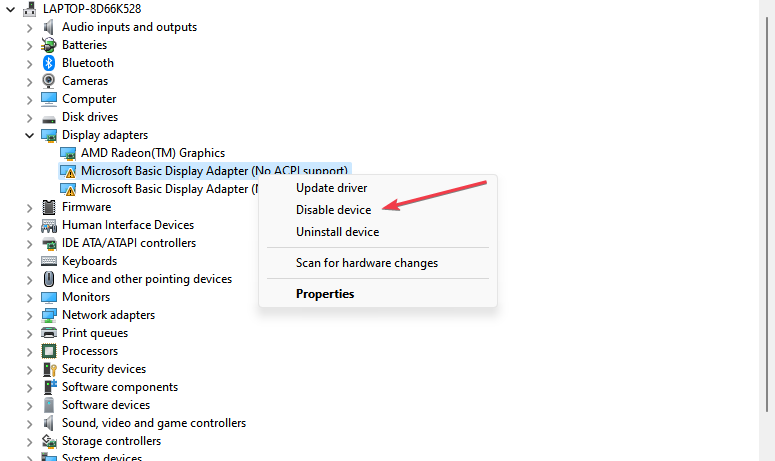
- Alternativt kan du højreklikke på enheden og vælge Afinstaller enhed fra kontekstmenuen.

- Klik på Afinstaller knappen for at bekræfte, at du vil afinstallere enheden.

- Genstart din pc.
- Åbn Enhedshåndtering og vælg Handling fra den øverste menulinje.
- Vælg Scan for hardwareændringer fra rullemenuen og vent et par sekunder.
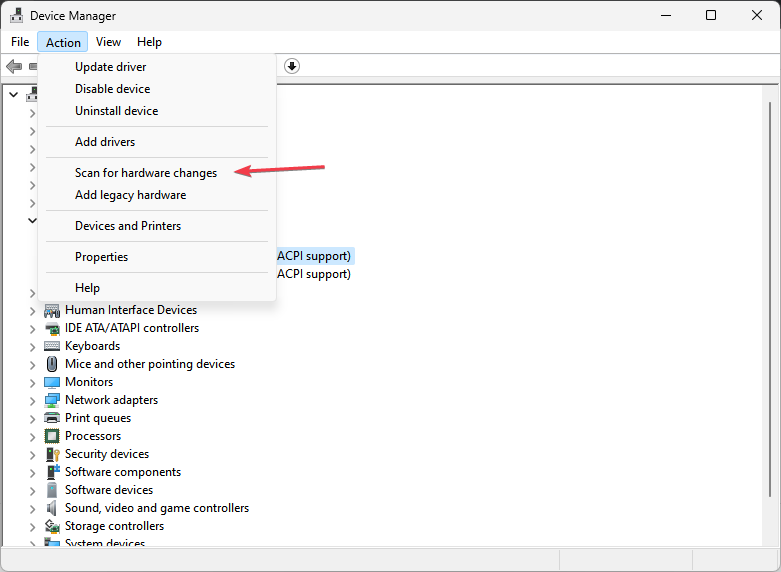
- Kontroller, om fejlen fortsætter i Enhedshåndtering.
Afinstallation af enheden vil stoppe dens aktiviteter og forhindre fejlkoden 21 i at blive vist i Enhedshåndtering.
- 0x8004def7 Fejl: Sådan rettes dette OneDrive-logonproblem
- 0x800f0906 DISM-fejl: Sådan rettes det
Se vores guide om, hvordan du geninstaller enheder i Enhedshåndtering Windows.
Afslutningsvis kan vores læsere læse om måder at løse problemet på geninstaller drivere for denne enhedskode 18 fejl på Windows-pc'er.
Hvis du har yderligere spørgsmål eller forslag, så send dem venligst i kommentarfeltet nedenfor.
Har du stadig problemer? Løs dem med dette værktøj:
SPONSORERET
Nogle driver-relaterede problemer kan løses hurtigere ved at bruge et dedikeret værktøj. Hvis du stadig har problemer med dine drivere, skal du bare downloade DriverFix og få det op at køre med et par klik. Lad det derefter tage over og rette alle dine fejl på ingen tid!


